IObit 超級密碼產生器 + 密碼記錄器 (Random Password Generator)
2013/3/26 更新:軟體版本更新至 v1.3 最新版。
由於資訊安全方面的考量,現在越來越多網站、線上服務在註冊或設定密碼時,都會要我們使用更複雜、字數更多的密碼來保護帳號的安全。譬如說,大部分都會要求 8 個字母以上、必須同時包含大小寫英文字母或者鍵盤上常見的幾個特殊符號,如 !@#$%^&*()…等,避免密碼太簡單而被暴力破解。
其實要弄出幾個符合規定的密碼也不難,就鍵盤拿出來亂按亂按就好了。不過按完之後除非另外拿筆寫下來或開檔案記錄下來,,
以下介紹的這個 Random Password Generator 免費軟體則同時具備了「密碼產生器」與「密碼記錄器」兩種功能,當我們批次製作了大量高強度、超複雜的超級密碼之後,可以馬上標上你要使用的 ID 帳號與相關說明,此時即可將此密碼記錄在 Random Password Generator 軟體的另外一個選單中,方便我們下次查詢、使用。(當然,開啟 Random Password Generator 軟體時也必須輸入密碼才能用)
▇ 軟體小檔案 ▇ (錯誤、版本更新回報)
- 軟體名稱:IObit Random Password Generator
- 軟體版本:1.3
- 軟體語言:英文
- 軟體性質:免費軟體
- 檔案大小:2.56MB
- 系統支援:Windows 2000/XP/Vista/Win7/Windows 8
- 官方網站:http://www.iobit.com/passwordgenerator.html
- 軟體下載:按這裡
注意!部分防毒軟體可能會回報 Random Password Generator 中包含了 toolbar 之類的惡意程式,安裝過程中不要勾選、安裝即可。如有疑慮,請勿使用。
使用方法:
第1步 安裝 Random Password Generator 軟體時請注意,出現如下圖的畫面時,請按「Decline」不要安裝跟密碼產生器無關的 Toolbar 軟體,避免你的瀏覽器出現用不到的、亂七八糟的工具列。
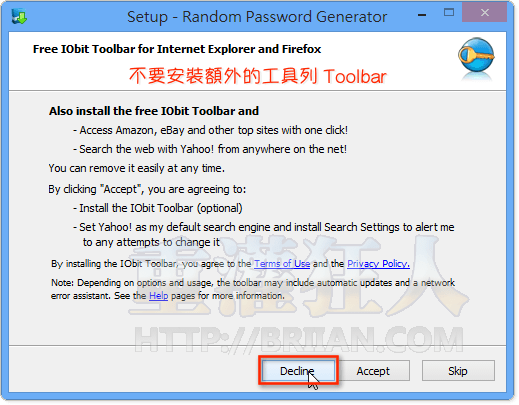
第2步 安裝軟體時,出現如下圖的畫面的話,請按最右邊的「Skip」略過,不要安裝其他你用不到的額外軟體。

第3步 安裝好軟體、第一次啟動時,我們必須設定一組密碼來保護儲存在 Random Password Generator 軟體裡的各種資訊,以後每次開啟軟體時都必須輸入這組密碼才能進入。
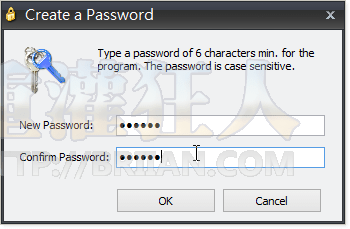
第4步 接著我們可以在「Password Generator」選單中設定密碼的長度與要使用的字元類型,選好之後按下「Create Password(s)」按鈕即可產生你要的高強度密碼。
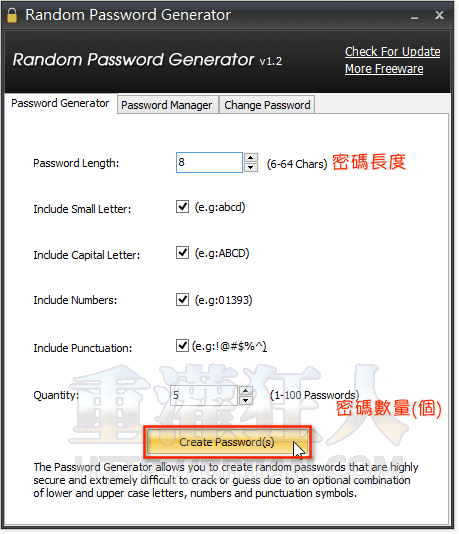
第5步 密碼產生後,會自動記錄在「Password Manager」選單中,此時我們可以幫每個密碼輸入其對應的 ID 帳號或相關說明,只要在該筆密碼上面按兩下滑鼠左鍵,即可編輯相關資訊。
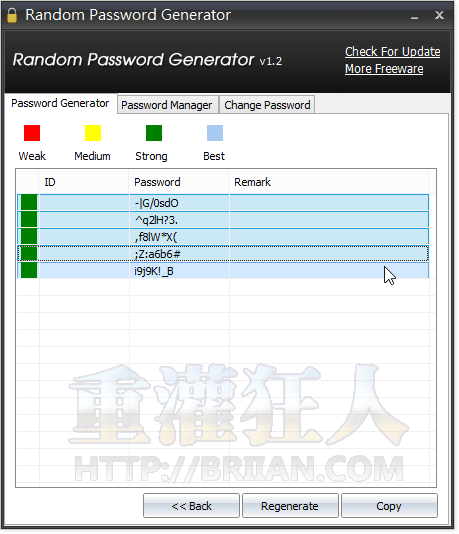
第6步 新增好密碼、編輯好帳號 ID 與相關資訊之後,以後要使用密碼時再開 Random Password Generator 軟體來看即可。

没有比lastpass更蠢的了,第一,网络存储意味者你的密码需要以明文的方式在网路上穿行,尽管连接是加密的,第二,服务器上必须明文保存你的密码,虽然可能保存在加密数据库里面,但是要知道就算是你使用密码登录的网站都不一定保存有密码明文。
我都用 lastpass, 還可以雲端同步